|
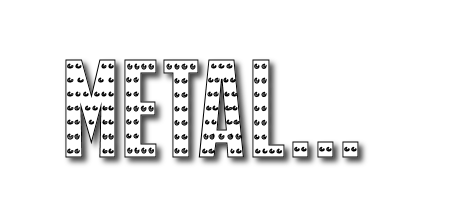
Eigenschappen achtergrond: zet de achtergrondkleur op zwart
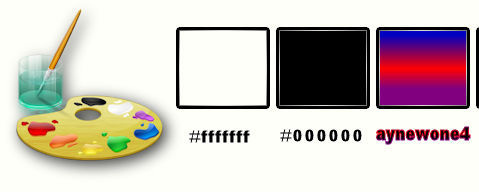
1.
Open de afbeelding ‘’fond_metal’’/ Venster dupliceren-wij gaan hier op werken - Laag maken van achtergrondlaag = raster 1
2.
Lagen- Dupliceren
3.
Selecties- Alles selecteren
4.
Selecties- Wijzigen- Inkrimpen met 30
Pixels
5.
Effecten- 3 D effecten- Gestanst met deze instellingen
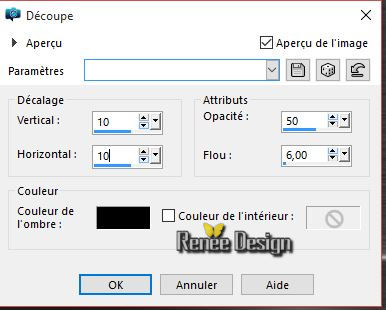
6.
Selecties- Wijzigen- Inkrimpen met 5 pixels
DELETE 
Selecties- Niets selecteren
-
Activeer de onderste laag in het lagenpalet =raster 1
7.
Aanpassen- Vervagen- Gaussiaanse vervaging: Bereik op 50
8.
Effecten- Filter - Teph’s tricks – Offset Warp
135/ 180
9.
Effecten- Filter – Unlimited ou Modules externes- Teph’s tricks - Slide
Y 50
10.
Lagen- Dupliceren
11.
Selecties-Selectie laden/opslaan-selectie laden van af schijf en neem selectie: ‘’ metal_select_1’’
12. Effecten- 3 D effecten- Gestanst met deze instellingen
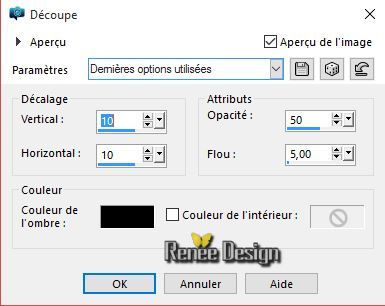
13.
Selecties- Wijzigen- Selectieranden selecteren met deze instellingen
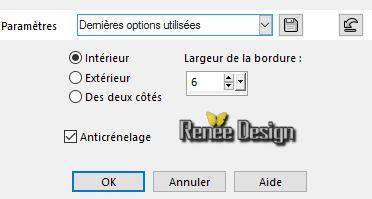
-. In het lagenpalet: activeer raster 1
14.
Selecties- Laag maken van de selectie
Selecties- Niets selecteren
15. Lagen- Schikken- Vooraan verplaatsen
16. Effecten- Randeffecten- Sterker accentueren
17. Lagen- Dupliceren
18. Effecten- Filters– Simple – Zoom out and flip
19. Effecten- Filters– Mura’s Meister /Perspective tilling met onderstaande instellingen
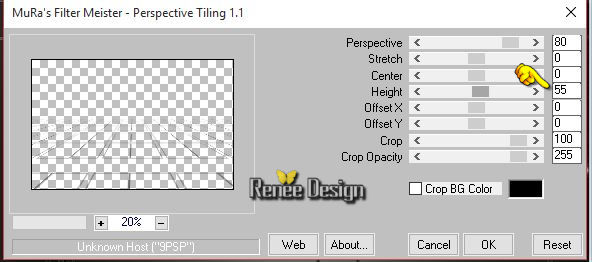
- Eigenschappen Voorgrond: zet de voorgrond op lineair-verloop en neem verloop ’’anywone_4 »met onderstaande instellingen
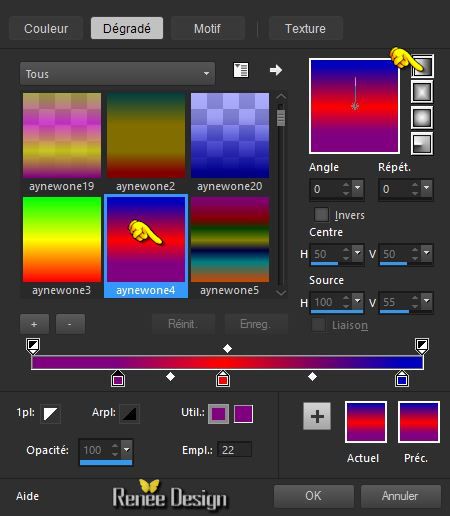
20. Lagen- Nieuwe rasterlaag
21.
Selecties-Selectie laden/opslaan-selectie laden van af schijf en neem weer selectie:‘’metal_select_1’’
22. Vlakvulling: zet de dekking van de kleuren op 50% -Gereedschap Vlakvulling; vul de selectie met het verloop
23.
Effecten- Filter –Richard Rosenman- Halftone met onderstaande instellingen
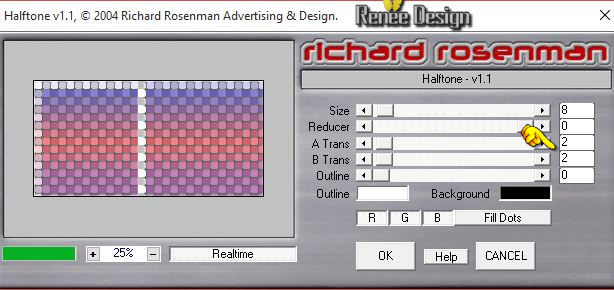
24.
Selecties- Wijzigen- Inkrimpen met 50 pixels
25. Effecten- Filters– Tramage – Wee scrathes op 255
26. Effecten- 3 D effecten- Slagschaduw met deze instellingen: 1/1/100/10 zwart
Selecties- Niets selecteren
27. Lagenpalet: zet de mengmodus op "Bleken "en zet de laagdekking van deze laag op 75%
- Lagenpalet:activeer raster 1
28. Effecten- Filters– Graphic plus - Cross shadow met onderstaande instellingen
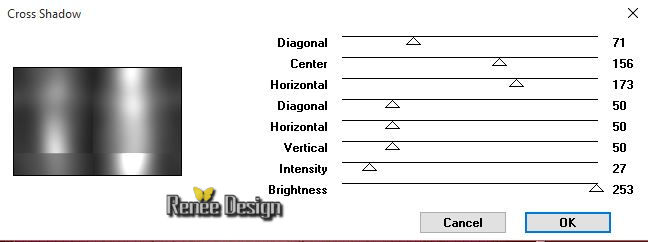
- Activeer de bovenste laag in het lagenpalet
Zo ziet het lagenpalet er op dit moment uit
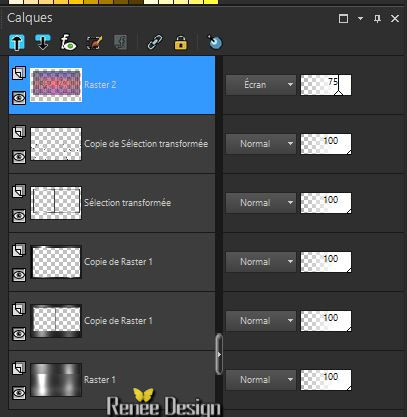 0 0
- Activeer de tube ‘’ Metal_tubes_des_decos’’
Niet sluiten we het later weer nodig voor de rest van het werk.(Enige tube lagen zijn gesloten inverband met het gewicht)
29.Activeer van de tube laag ‘’metal_1’’
- Bewerken- Kopiëren- Bewerken- Plakken als nieuwe laag op je werkje
30. Effecten-Afbeeldingseffecten -Verschuiving met deze instellingen H = -273 en V = 5/ vink bij transparant
31. Zet de mengmodus van de ze laag op "Zacht Licht "
32. Lagen- Nieuwe rasterlaag
33.
Selecties-Selectie laden/opslaan-selectie laden van af schijf en neem selectie:‘’ metal_select_2’’
34. Gereedschap Vlakvulling: zet de kleurdekking weer op 100% en vul de selectie met de achtergrondkleur zwart
35. Zet de mengmodus van deze laag op "Hard Licht "
Selecties- Niets selecteren
36. Lagen- Nieuwe rasterlaag
37.
Selecties-Selectie laden/opslaan-selectie laden van af schijf en neem selectie: ‘’ metal_select_3’’
- Eigenschappen Voorgrond: zet de voorgrondkleur op wit
38. Gereedschap Vlakvulling: vul de selectie met de voorgrondkleur wit
Selecties- Niets selecteren
39. Zet de mengmodus van de ze laag op "Overlay" en zet de laagdekking van deze laag op 81%
Zo ziet het lagenpalet er op dit moment uit en dit je werkje
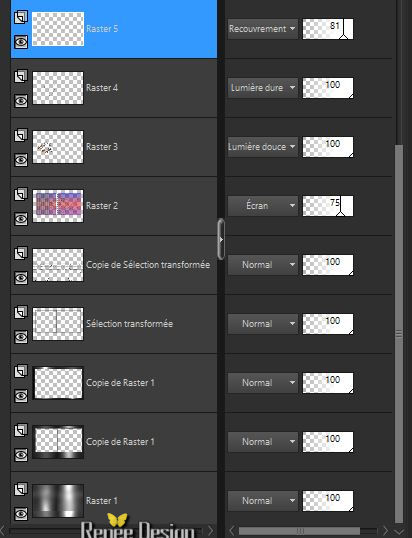 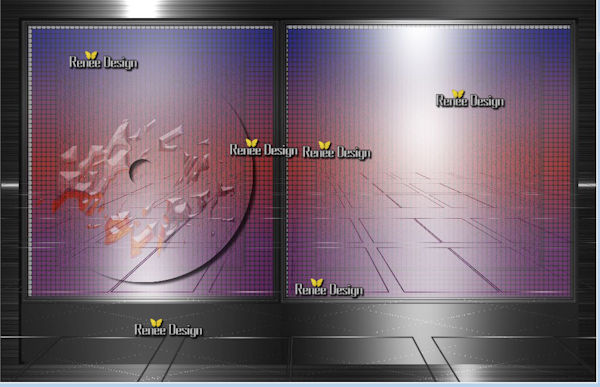
-Activeer weer de tube'' deco''
40. Activeer de laag ‘’metal_4’’
-
Bewerken- Kopiëren- Bewerken- Plakken als nieuwe laag op je werkje
41. Effecten-Afbeeldingseffecten -Verschuiving met deze instellingen H = 126 en V = 23
42. Effecten- 3 D effecten- Slagschaduw met deze instellingen: 4/4/75/8 zwart
.
In de map « ferrailles ‘’ het materiaal komt van Manola. De link naar haar site zie bovenaan )
-
Activeer de bijgevoegde schroeven en moeren en soortgelijk materiaal . Zie screen hieronder
-
Vergeet niet slagschaduw toe te passen 4/4/75/8 zwart op schroeven en moeren. Dit kan wel omdat het licht van de linkerbovenhoek komt

Wanneer u uw bindingen zijn aangemaakt
Is alles goed geplaatst ? zie screen
-
Lagen samenvoegen- Omlaag samenvoegen en herhalen (schroeven en platen en moeren is nu 1 laag )
43. Effecten- 3 D effecten- Slagschaduw met deze instellingen: 4/4/75/8 zwart
44. Activeer de tube ‘’ pngtubesno (68)’’
- Activeer raster 3 van de tube
- Bewerken- Kopiëren- Bewerken- Plakken als nieuwe laag op je werkje
45.Effecten-Afbeeldingseffecten -Verschuiving met deze instellingen H = 180 en V = -15
- Activeer weer de tube ''deco''
46. Activeer de laag ‘’boulon_ecrou’’
(let op dat het bij elkaar past met de kleuren
Je kunt ook Penseel Lichter/Donkerde gebruiken )
- Bewerken- Kopiëren- Bewerken- Plakken als nieuwe laag op je werkje
- Plaats zoals op de screen te zien is 
-( Effecten-3 D effecten-Slagschaduw met deze instellingen: 4/4/75/8 zwart )
47. Activeer de tube ‘’ manola_prisonnier’’
-Activeer de laag ‘’ modifie pour le tuto ‘van deze tube
-
Bewerken- Kopiëren- Bewerken- Plakken als nieuwe laag op je werkje
(Bij gebruik andere tube plaats die in de juiste richting)
- Activeer de tube » »Metal-tubes_des_ decos »
48. Activeer
de laag ‘’attache ‘’ van deze tube- Bewerken- Kopiëren- Bewerken- Plakken als nieuwe laag op je werkje
(Bij een andere bevestiging moet het wel met elkaar overeenkomen
)
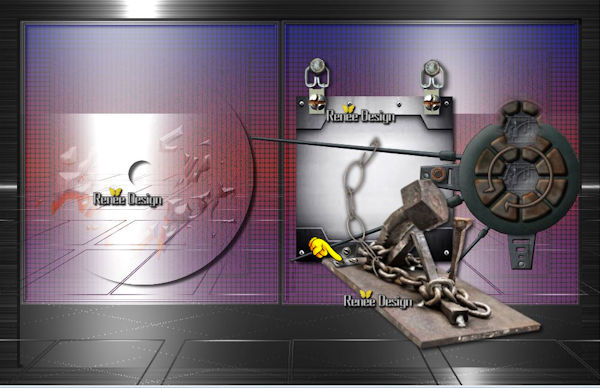
49. Activeer
de laag ‘’metal_5’’ van de tube (chaine=ketting )
- Bewerken- Kopiëren- Bewerken- Plakken als nieuwe laag op je werkje
Activeer Selectiegereedschap (K)-Schaal--draai het in de juiste richting zoals op de screen te zien is )

- Activeer weer die tube '' deco''
50. Activeer de laag ‘’metal_3’’
- Bewerken- Kopiëren- Bewerken- Plakken als nieuwe laag op je werkje
- Plaats zie screen hieronder
51. Effecten- 3 D effecten- Slagschaduw met deze instellingen:4/4/75/8 zwart
-. Activeer de map ‘’ferrailles ‘’ activeer een schroef of klinknagel en plak als nieuwe laag op je werkje. Geef een slagschaduw- instellingen staan nog goed
Dit is het resultaat ( zoals op de screen is )
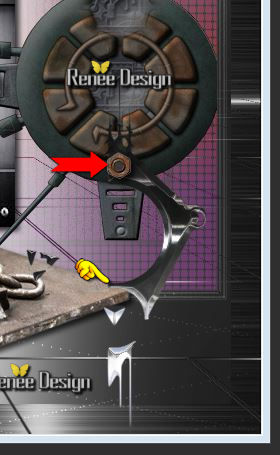
52. Activeer
de tube ‘’maillonchainette’’
- Bewerken- Kopiëren- Bewerken- Plakken als nieuwe laag op je werkje
- Zet precies op de juiste plaats

Deze constructie is in 3D en zijn als PNG tube. U kunt die bewaren
- U kunt uw watermerk toevoegen aan deze creatie en bewaren zie screen
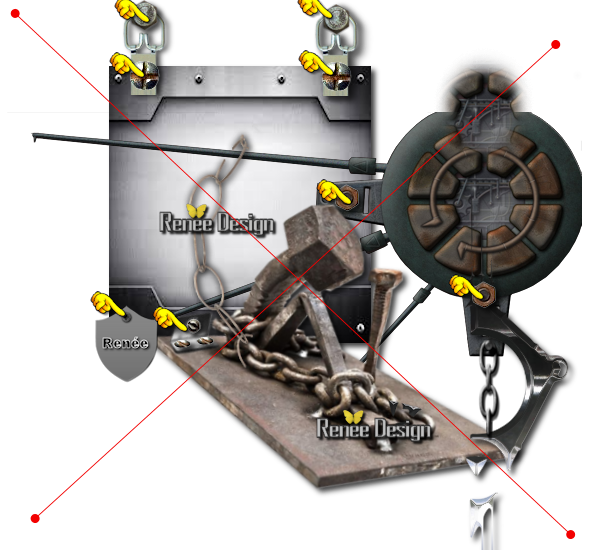
Wij gaan verder met de Tutorial
- Activeer weer de tube ''deco''
52. Activeer de laag ‘’metal_6 ‘’(lingots)
-
-Bewerken- Kopiëren- Bewerken- Plakken als nieuwe laag op je werkje
- Plaats zie grote voorbeeld
- Activeer weer die tube ''deco''
53. Activeer de laag ‘’metal_7 »van de tube (texte )
-Bewerken- Kopiëren- Bewerken- Plakken als nieuwe laag op je werkje
- Plaats zie grote voorbeeld
54. Effecten- 3 D effecten- Slagschaduw met deze instellingen:2/2/75/4 zwart
- Activeer weer die tube ''deco''
55. Activeer de laag ‘’metal_8 »van deze tube ( mijn creaties in 3D )
Als je wilt maak een eigen creatie van deze montage, ik heb er enkele eigen lettercreaties gemaakt onder de naam "Martise..pour Deco .." en schrijffonts voor de creatie aan jou om een eigen smaak te geven aan Metaal of..... een andere tekst.
- Bewerken- Kopiëren- Bewerken- Plakken als nieuwe laag op je werkje (mijn creatie )''metal 8''(PEACE)
56. Effecten- 3 D effecten- Slagschaduw met deze instellingen: 5/5/75/10
57. Lagenpalet: Lagen- schikken - Omlaag verplaatsen
- Activeer de bovenste laag in het lagenpalet
- Activeer weer die tube ''deco''
58. Activeer
de laag ’’metal_9’ van deze tube
-
Bewerken- Kopiëren- Bewerken- Plakken als nieuwe laag op je werkje
Plaats naar links
59. Effecten- 3 D effecten- Slagschaduw met deze instellingen: 2/3/65/12 zwart
Zo ziet uw werkje er nu uit
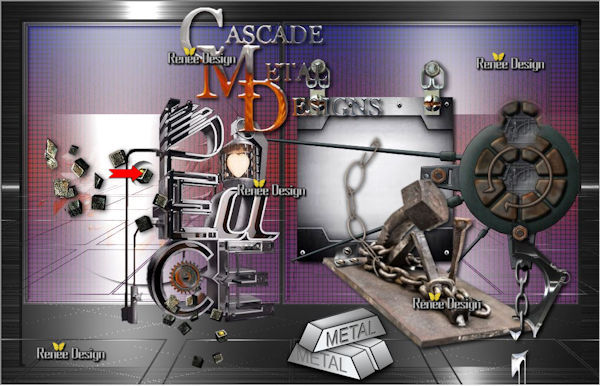
60. Lagen- Samenvoegen- Zichtbare lagen samenvoegen
61. Bewerken- Kopiëren
62. Afbeelding- Doekgrootte met deze instellingen
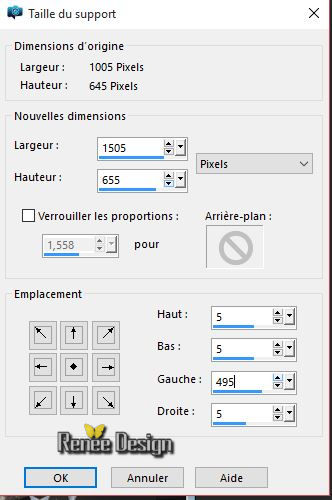
63. Lagen- Nieuwe rasterlaag
64.
Selecties- Alles selecteren
- Bewerken-Plakken in de selectie( zit nog in het geheugen )
65. Aanpassen- Vervagen- Radiaal vervagen met deze instellingen
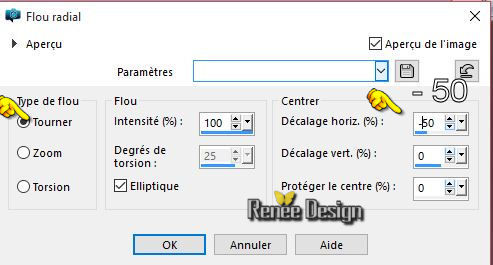
Selecties- Niets selecteren
66. Lagenpalet: Lagen- schikken - Omlaag verplaatsen
67. Aanpassen- Vervagen- Gaussiaanse vervaging: Bereik op 25
68. Gereedschap Selectie(S)-Aangepaste selectie met deze instellingen
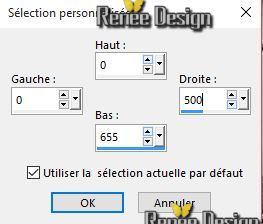
69. Effecten- Geometrische effecten- Sferisch met deze instellingen
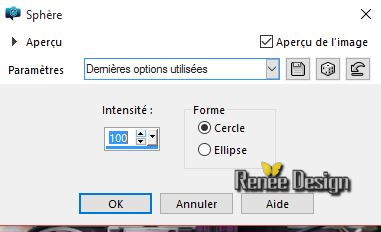
Selecties- Niets selecteren
70. Lagen- Nieuwe rasterlaag
71.
Selecties-Selectie laden/opslaan-selectie laden van af schijf en neem selectie:‘’
metal_select_4’’
72. Vlakvulling: zet je dekking van de kleuren op 60%-Gereedschap Vlakvulling-vul de selectie met wit
Selecties- Niets selecteren
73.Effecten- Vervormingseffecten- Golf met deze instellingen
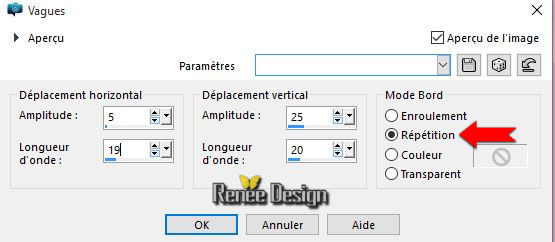
74.Aanpassen- Vervagen- Gaussiaanse vervaging: Bereik op 25
-Activeer de bovenste laag in het lagenpalet
75. Activeer
de tube ‘’
Renee_tube_fillette_steampunk.pspimage’’
76. Afbeelding- Formaat wijzigen-655 pixels hoog !!!
- Bewerken- Kopiëren- Bewerken- Plakken als nieuwe laag op je werkje
- Plaats naar links
76. Selectiegereedschap-(K) -Schaal-trek het boven en onder tegen de kanten aan
77. Effecten- 3 D effecten- Slagschaduw met dezelfde instellingen
78. Afbeelding- Randen toevoegen met 2 pixels wit
79. Afbeelding- Randen toevoegen met 10 pixels zwart
80.Afbeelding- Formaat wijzigen-1005 pixels breedte
Opslaan als JPG
De les is klaar. Ik hoop dat jullie er net zoveel plezier mee hadden als ik met het schrijven van deze les.
Renée
Deze les werd door Renée geschreven op 18/11/2015
Uitgave
in 2015
*
Elke gelijkenis met een andere bestaande les berust op puur toeval
* Vergeet onze vertalers/tubers/testers niet te bedanken die achter de schermen werken.
Bedankt Renée *
*
|